首先启动Apache服务并验证运行状态,接着编辑httpd.conf文件启用PHP模块,修改网站根目录权限与配置,创建info.php测试文件确认PHP解析成功,最后通过检查日志和配置排除常见错误。
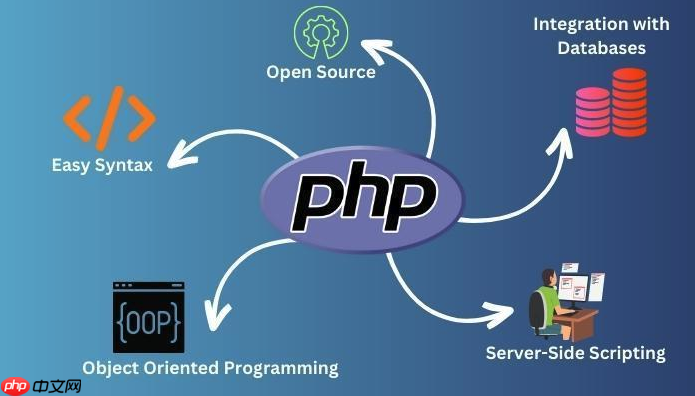
如果您在本地开发环境中需要运行PHP项目,但发现macOS Big Sur默认并未启用PHP支持,则需要手动配置Apache与PHP。以下是完成该配置的具体步骤。
本文运行环境:MacBook Pro,macOS Big Sur
Apache是macOS系统自带的Web服务器,只需通过终端命令即可启动,并进行基础设置以支持后续的PHP集成。
1、打开“应用程序”中的“终端”工具,输入以下命令以启动Apache服务:sudo apachectl start。
立即学习“PHP免费学习笔记(深入)”;
2、验证Apache是否正常运行,打开浏览器访问 http://localhost,如果页面显示“It works!”则表示服务器已启动成功。
3、编辑Apache主配置文件,执行命令:sudo nano /etc/apache2/httpd.conf,以便启用PHP模块和支持目录权限。
macOS Big Sur中PHP模块默认被注释,需修改Apache配置文件以加载PHP动态库。
1、在打开的httpd.conf文件中,查找以下行:#LoadModule php7_module libexec/apache2/libphp7.so。
2、移除行首的井号(#),保存并退出编辑器,使PHP模块生效。
3、重启Apache服务以应用更改:sudo apachectl restart。
默认情况下,Apache的文档根目录为/Library/WebServer/Documents,若需使用自定义路径,必须调整目录访问权限和配置。
1、若要更改根目录,在httpd.conf中找到
2、确保对应目录具有正确的读取权限,执行命令:chmod 755 /Users/yourname/Sites。
3、同时更新
通过创建一个简单的PHP信息页来验证配置是否成功。
1、在网站根目录下新建一个文件,命名为info.php,内容如下:<?php phpinfo(); ?>。
2、保存文件后,在浏览器中访问 http://localhost/info.php。
3、如果页面显示PHP配置详情,则说明PHP已正确集成到Apache中。
在配置过程中可能遇到权限拒绝或模块加载失败等问题,可通过以下方式排查。
1、若出现“Forbidden”错误,请检查httpd.conf中
2、若PHP未解析而直接下载文件,确认libphp7.so模块路径正确且文件存在。
3、查看Apache错误日志获取详细信息,日志路径通常为:/var/log/apache2/error_log,使用命令tail -f /var/log/apache2/error_log实时监控。
以上就是如何在macOS Big Sur上配置PHP与Apache的详细教程?的详细内容,更多请关注php中文网其它相关文章!

PHP怎么学习?PHP怎么入门?PHP在哪学?PHP怎么学才快?不用担心,这里为大家提供了PHP速学教程(入门到精通),有需要的小伙伴保存下载就能学习啦!




Copyright 2014-2025 https://www.php.cn/ All Rights Reserved | php.cn | 湘ICP备2023035733号